
Enviar um e-mail para um grupo ou grupo inteligente na aplicação Contactos no Mac
Pode criar uma nova mensagem de e-mail endereçada a um grupo ou grupo inteligente diretamente na aplicação Contactos.
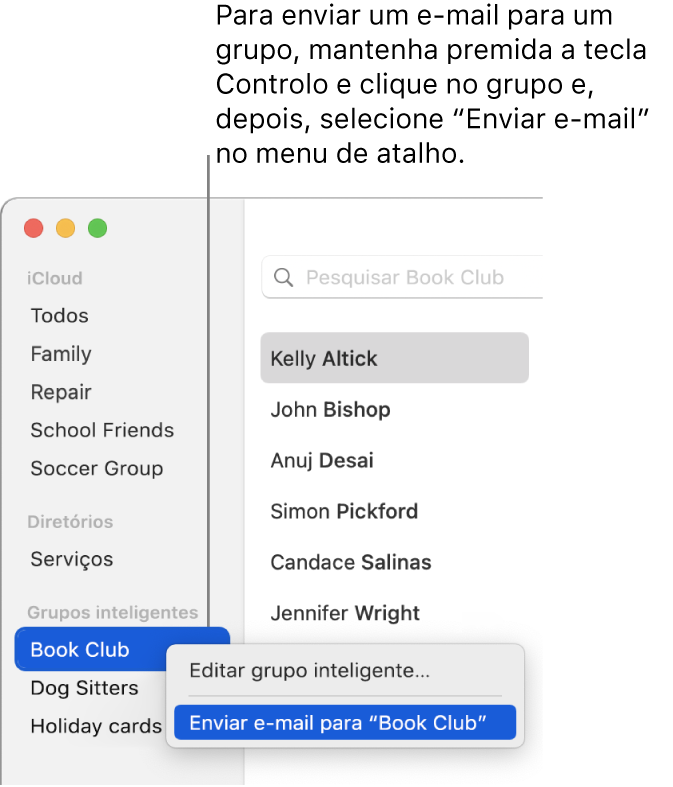
Na aplicação Contactos ![]() no Mac, proceda de uma das seguintes formas:
no Mac, proceda de uma das seguintes formas:
prima Controlo enquanto clica num grupo ou grupo inteligente na barra lateral e, em seguida, selecione “Enviar e-mail”.
Um novo e-mail, endereçado ao grupo ou ao grupo inteligente, abre na aplicação Mail.
arraste um grupo ou grupo inteligente da barra lateral para um campo de endereço num e-mail que esteja a escrever.
O nome do grupo ou os nomes dos contactos individuais do grupo são apresentados no seu e-mail dependendo das preferências de Composição definidas na aplicação Mail.
Se for mostrado o nome do grupo, mas pretender ver os nomes individuais dos contactos, clique na seta junto ao nome do grupo e, em seguida, selecione “Expandir grupo”.
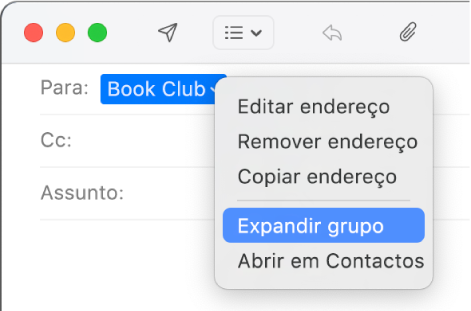
Dica: quando está a endereçar um e-mail clique na seta ao lado do nome de um contacto para visualizar todos os endereços disponíveis para o mesmo. Para enviar um e-mail para um contacto utilizando mais do que um dos seus endereços, copie e cole o seu nome, clique na seta e, em seguida, selecione outro endereço.
Se quaisquer membros do grupo tiverem vários endereços de e-mail, pode editar a lista de distribuição do grupo para selecionar que endereço usar sempre que enviar um e-mail para o grupo.